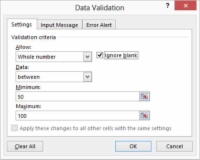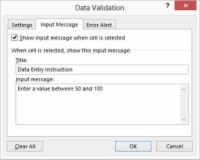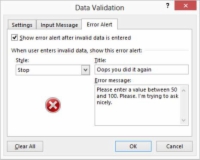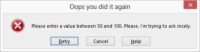Una ordre útil relacionada amb aquest negoci de mantenir netes les dades d'Excel és l'ordre de validació de dades. Utilitzeu aquesta ordre per descriure quina informació es pot introduir en una cel·la. L'ordre també us permet proporcionar missatges que proporcionen informació d'entrada de dades i missatges d'error que intenten ajudar algú a corregir els errors d'entrada de dades.
Per utilitzar la validació de dades, seguiu aquests passos:
1Seleccioneu l'interval del full de treball on aniran les dades a validar.
Podeu fer-ho arrossegant el ratolí o utilitzant les tecles de navegació.
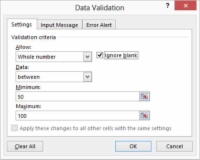
2 Trieu l'ordre de validació de dades de la pestanya Dades per indicar a Excel que voleu configurar la validació de dades per a l'interval seleccionat.
Excel mostra el quadre de diàleg de validació de dades.
3A la pestanya Configuració del quadre de diàleg Validació de dades, utilitzeu els quadres de text Criteris de validació per descriure quines són les dades vàlides.
Utilitzeu les opcions del quadre de llista desplegable Permet, per exemple, per proporcionar quins tipus d'informació poden entrar a l'interval: nombres enters, nombres decimals, valors de la llista, dates vàlides, hores vàlides, text d'una longitud determinada i així successivament.
Utilitzeu les opcions del quadre de llista desplegable Dades per definir encara més els criteris de validació. El quadre de llista desplegable Dades ofereix diverses comparacions que es poden fer com a part de la validació: entre, no entre, igual a, no igual a, major que, etc.
Refineu els criteris de validació, si cal, utilitzant qualsevol dels altres quadres de llista desplegables disponibles. Nota: Les altres opcions de criteris de validació depenen del que introduïu als quadres de llista desplegables Permetre i Dades. Si indiqueu que només voleu permetre nombres enters entre un interval determinat de valors mínims i màxims, Excel proporciona quadres de text Mínim i Màxim perquè introduïu o definiu l'interval.
Tanmateix, si seleccioneu altres entrades als quadres de llista desplegables Permetre o Dades, veureu altres quadres de text que apareixen a la pestanya Configuració. En altres paraules, Excel personalitza la pestanya Configuració en funció del tipus de criteri de validació que definiu.
4Afinau la validació.
Després de descriure els criteris de validació, seleccioneu o deseleccioneu (esborreu) la casella de selecció Ignora en blanc per indicar si es permeten les cel·les en blanc.
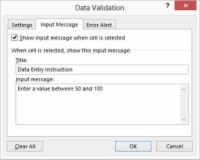
5 Penseu en ampliar l'abast de la validació de dades.
Seleccioneu la casella de selecció Aplica aquests canvis a totes les altres cel·les amb la mateixa configuració per indicar si els criteris de validació s'han d'ampliar a altres cel·les similars.
Feu clic al botó Esborra tot i Excel esborra (elimina) els criteris de validació.

6 Proporcioneu un missatge d'entrada des de la pestanya Missatge d'entrada del quadre de diàleg Validació de dades.
La pestanya Missatge d'entrada us permet indicar a Excel que mostri un missatge petit quan se selecciona una cel·la amb la validació de dades especificada. Per crear el missatge d'entrada, introduïu un títol per al missatge al quadre de text Títol i el text del missatge al quadre de text Missatge d'entrada. Assegureu-vos que la casella de selecció Mostra el missatge d'entrada quan la cel·la està seleccionada estigui seleccionada.
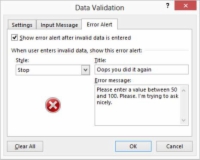
7 Proporcioneu un missatge d'error des de la pestanya Alerta d'error del quadre de diàleg Validació de dades.
També podeu proporcionar un missatge d'error que mostra Excel quan algú intenta introduir dades no vàlides.
Per crear un missatge d'error, primer comproveu que la casella de selecció Mostra l'alerta d'error després d'introduir dades no vàlides està seleccionada. A continuació, utilitzeu el quadre de llista desplegable Estil per seleccionar què ha de fer Excel quan troba dades no vàlides: Atureu l'entrada de dades a l'usuari sense l'entrada de dades incorrecta o simplement visualitzeu un missatge informatiu després d'introduir les dades.
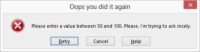
8 Igual que per crear un missatge d'entrada, introduïu el títol del missatge d'error al quadre de text Títol. A continuació, introduïu el text complet del missatge d'error al quadre de text Missatge d'error.
Teniu curiositat per les opcions del quadre de llista desplegable Estil? L'estil de l'alerta d'error determina quins botons d'ordre presenta el missatge d'error quan algú intenta introduir dades incorrectes. Si l'estil d'error és Atura, el quadre de missatge d'error mostra els botons d'ordre Reintentar i Cancel·lar.
Si l'estil d'error és Advertència, el quadre de missatge d'error mostra els botons d'ordre Sí, No i Cancel·la. Si l'estil d'error és informatiu, el quadre de missatge d'error mostra els botons d'ordre D'acord i Cancel·la.